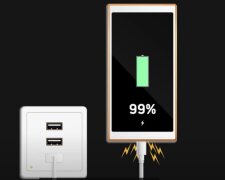Ви придбали новенький смартфон, але старий друг, набитий контактами, додатками та цінними файлами, залишився в минулому. Не варто зневірятися! Сучасні технології готові прийти вам на допомогу та перенести всю інформацію за кілька хвилин.
Докладніше про те, як перенести всі дані зі старого смартфона Android на новий, нічого не втративши, читайте далі у матеріалі.

Але не все так просто. Єдиного універсального рецепта немає: переїзд буде простіше, якщо ви залишаєтеся в межах однієї екосистеми.
Не страшно, ми розберемося у всіх тонкощах та підберемо оптимальний варіант саме для вас.
1. Шлях самурая: резервне копіювання
Найпростіший і найшвидший спосіб, доступний на пристроях будь-яких виробників. Пункти меню можуть трохи відрізнятися, але логіка однакова:
- Авторизуйтеся на старому смартфоні в обліковому записі Google. Запам'ятайте логін та пароль!
- Відкрийте налаштування, знайдіть "Google" → "Резервне копіювання". Активуйте Завантажити на Google Drive або Автозавантаження від Google One.
- Увімкніть новий смартфон, підключіться до Wi-Fi та натисніть "Почати".
- Виберіть "Копіювання даних зі старого пристрою" → "Резервна копія зі свого пристрою Android".
- Виберіть потрібну резервну копію та дочекайтеся завершення перенесення.
2. Синхронізація з Google: легко та просто
Переносить нотатки, контакти, календар та пошту. Програми доведеться встановлювати вручну:
- На старому телефоні в налаштуваннях → "Облікові записи" виберіть потрібний обліковий запис та увімкніть синхронізацію.
- На новому смартфоні введіть дані того ж облікового запису, відкрийте налаштування → "Синхронізувати" і запустіть процес.
3. "Обмін з оточенням": Google на допомогу
Технологія Google, схожа на AirDrop на iPhone:
- Увімкніть "Обмін з оточенням" на обох смартфонах (у налаштуваннях Bluetooth або Google Files).
- Виберіть спосіб передачі даних: мобільний інтернет, Wi-Fi або офлайн (з близьким розташуванням пристроїв).
- Натисніть "Поділитись".
4. Стара школа: USB-кабель та MicroSD
Методи для тих, хто любить класику або обмежений бездротовими технологіями:
- USB-кабель: підключіть смартфон до комп'ютера, виберіть "Передача даних", перемістіть файли до папки та повторіть для іншого пристрою. Не працює з програмами, контактами та налаштуваннями.
- MicroSD: Вставте картку пам'яті в один телефон, перенесіть файли, повторіть для іншого. Обмеження аналогічні USB-кабелю.
5. Брендовий підхід: додатки виробників
Кожна велика компанія пропонує свою програму для перенесення:
- Клон телефону від Huawei
- Smart Switch від Samsung
- Клонувати телефон від OnePlus
- Mi Mover від Xiaomi
6. Сторонні помічники: свій вибір
- Smart Transfer: встановіть на обидва пристрої, увімкніть Wi-Fi, виберіть передачу/прийом даних, позначте потрібні файли.
- X-Transfer: підключіть пристрої через QR-коди.
Поради на доріжку:
- Переконайтеся, що на новому смартфоні достатньо пам'яті.
- Перед перенесенням перевірте актуальність даних на старому пристрої.
- Створіть резервну копію на комп'ютер у разі непередбачених обставин.
- Не біжіть уперед: уважно дотримуйтесь інструкцій.
Тепер ви готові переїхати на новий смартфон без втрат! Нехай процес буде гладким і безпроблемним, а ваша інформація залишиться в безпеці.

Читайте також:
Як відновити заводські налаштування на смартфоні Samsung, якщо не пам'ятаєш пароль: корисні поради
Як правильно заряджати iPhone: помилки, які можуть зіпсувати телефон
Як відсканувати документи на телефоні: кілька способів, які допоможуть